Kako poboljšati slike na 4K rezoluciju pomoću sjajnih alata
Razlučivost slike odnosi se na relativnu oštrinu i jasnoću slike. Govori o gustoći slike, broju piksela i razini informacija prikazanih na različitim zaslonima. Na primjer, 4K je izvrsna kvaliteta slike za vanjsko oglašavanje, velike projekcijske zaslone i još mnogo toga. U stvarnosti, gledatelji mogu vidjeti pojedinačne piksele na slici ako je proširena. Digitalni sektor proizveo je nekoliko alata i tehnologija koji su olakšali povećanje slike. Postoje brojni postupci za poboljšanje kvalitete vaših slika, posebice njihovo postavljanje u 4K razlučivost. Ako ste zainteresirani znati kako povećati slike na 4K, provjerite ove programe za povećanje 4K slike u ovom članku i počnite poboljšavati svoju sliku.
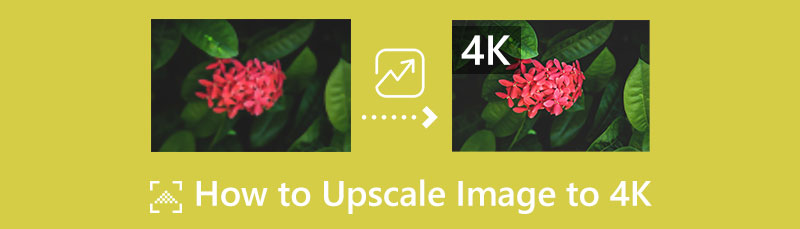
- 1. dio: 3 načina povećanja razlučivosti slika na 4K
- Dio 2: Često postavljana pitanja o povećanju veličine slike
1. dio: 3 načina povećanja razlučivosti slika na 4K
MindOnMap Free Image Upscaler Online
MindOnMap Free Image Upscaler Online jedan je od najboljih programa za povećanje 4K slike koje možete koristiti u svom pregledniku. Iako se radi o web-baziranoj aplikaciji, korisnici je smatraju moćnom kao aplikaciju za preuzimanje jer se također temelji na AI tehnologiji koja može učiniti da vaša slika izgleda bolje i detaljnije. Ovaj vam alat omogućuje povećanje veličine fotografije na 2x, 4x, 6x i 8x. Na taj način moguće je dobiti veću rezoluciju. Osim toga, proces povećanja veličine je brz, pri čemu svoju fotografiju možete povećati u samo jednoj sekundi, tako da vam ne treba previše vremena.
Ovaj alat za nadogradnju dostupan je u svim preglednicima, uključujući Google Chrome, Internet Explorer, Safari, Microsoft Edge, Mozilla Firefox itd. Što se tiče korištenja aplikacije, ona ima korisničko sučelje koje je čini razumljivijom za sve korisnike. Također pruža osnovne korake za poboljšanje vaše fotografije. Također, ovaj alat za povećanje veličine slike je besplatan za 100%. Ne morate kupiti plan pretplate da biste ga koristili. Možete povećavati neograničen broj slika bez ograničenja. Svoj konačni rezultat možete dobiti i bez vodenog žiga.
Pogledajte postupak korak po korak u nastavku kako biste naučili najbolji način povećanja veličine svoje slike na 4K pomoću MindOnMap Free Image Upscaler Online.
Dođite do svog preglednika i idite na MindOnMap Free Image Upscaler Online web stranica. Kada ste na glavnoj web stranici, kliknite Učitaj slike ili povucite slikovnu datoteku. Također možete odabrati vremena povećanja na zaslonu prije nego što kliknete gumb.
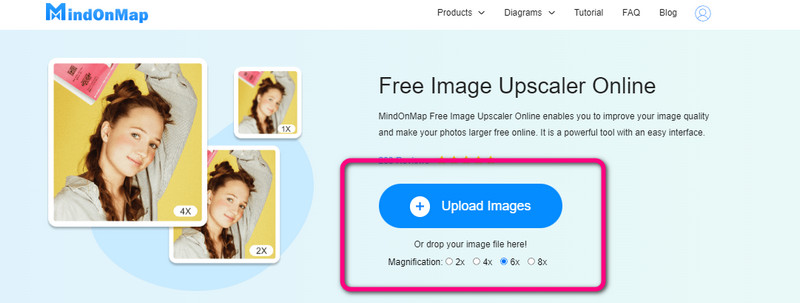
U ovom dijelu možete poboljšati svoju sliku. Idite na opciju povećanja u gornjem dijelu sučelja i odaberite željena vremena povećanja. Možete birati između 2×, 4×, 6× i 8×. Lijeva slika je original, a desna je poboljšana verzija.
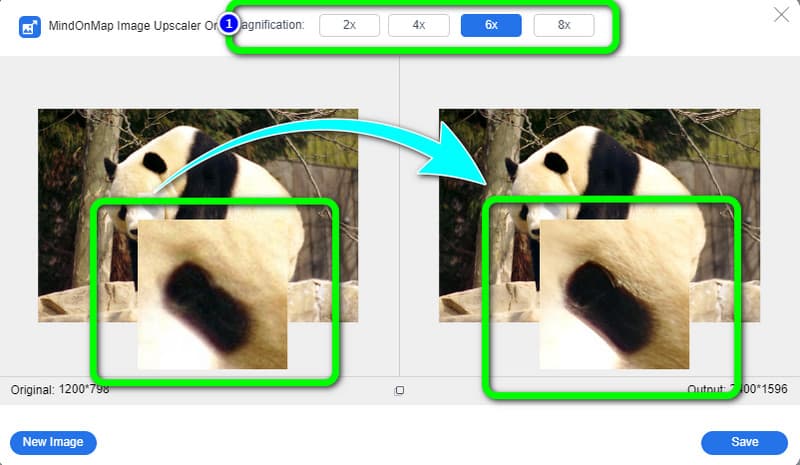
Za posljednji i zadnji korak, nakon povećanja veličine vaše fotografije, idite u donji lijevi kut sučelja i pritisnite Uštedjeti dugme. Automatski će preuzeti fotografiju i možete je otvoriti iz mape s datotekama.
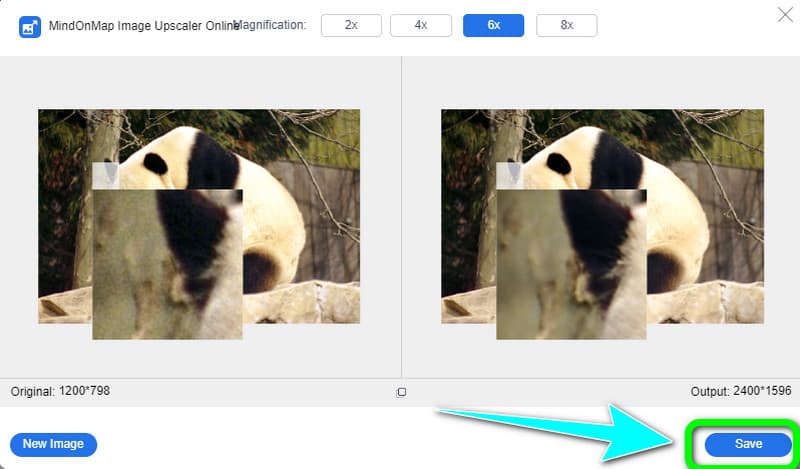
BeFunky
Još jedan mrežni alat za povećanje 4K slike koji možete koristiti za poboljšanje svoje slike je BeFunky. Može unaprijediti vašu sliku do 4K rezolucije. Također, ovaj mrežni softver nudi intuitivno sučelje s jednostavnim metodama, što ga čini prikladnim za profesionalne i neprofesionalne korisnike. Osim toga, svoju sliku možete povećati u seriji, štedeći više vremena poboljšavanje vaših slika. Ovom online softveru možete pristupiti iz bilo kojeg preglednika, kao što su Google Chrome, Microsoft Edge itd. Osim toga, postoji više značajki u kojima možete uživati u ovoj online aplikaciji. Možete izrezati svoje slike kako biste uklonili uznemirujuće objekte s ruba ili kuta svojih slika. Ako želite promijeniti boju svoje fotografije, također se možete osloniti na ovu aplikaciju. Možete čak ukloniti i pozadinu na fotografiji. Na taj se način BeFunky aplikacija smatra učinkovitim alatom za uređivanje fotografija na koji se možete osloniti. Međutim, morate kupiti plan pretplate ako želite koristiti AI pojačivač slike. Također morate imati pristup internetu kako biste iskusili izvanredne performanse ovog alata.
Posjetiti BeFunky web mjesto u vašem pregledniku. Zatim ispustite ili prenesite slikovnu datoteku koju želite poboljšati.
Idite do izbornik opciju na lijevom dijelu sučelja i odaberite Promjena veličine dugme.
Nakon toga povećajte veličinu slike podešavanjem broja piksela ili omjera izvorne veličine slike. Zatim kliknite na primijeniti i pričekajte proces. Ako već vidite rezultat, spremite uvećanu sliku.
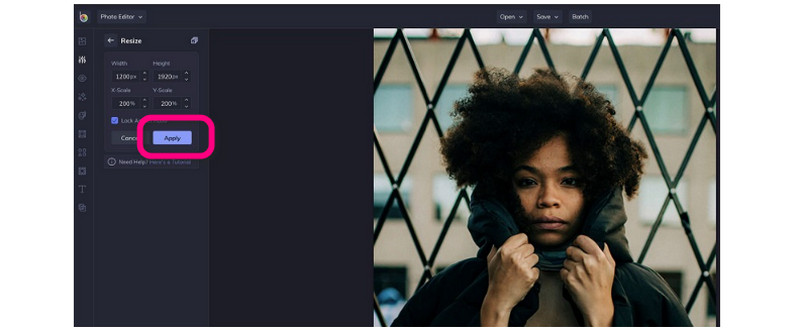
Photoshop
Photoshop je izvanmrežni program za povećanje kvalitete slike na 4K razlučivost. Ima napredne alate koji vašu fotografiju čine ljepšom i preciznijom od drugih aplikacija. Dostupan je na Windows i Mac računalima. Za profesionalne urednike, Photoshop je uobičajena aplikacija za uređivanje koju mogu koristiti svakodnevno. Poboljšanje slike niske kvalitete za njih je samo dječja igra. Međutim, budući da se radi o naprednom softveru, neprofesionalni korisnici nisu prikladni za ovu aplikaciju. Teško će ih koristiti i zbuniti će ih. Njegovo sučelje također ima puno brojnih opcija. Ako ste početnik, preporučujemo da zamolite profesionalce da koriste ovu ili neku drugu aplikaciju za poboljšanje fotografije. Također, Photoshop može ponuditi samo 7-dnevno besplatno probno razdoblje. Nakon toga morate kupiti softver ako ga želite kontinuirano koristiti. Proces instalacije ove aplikacije također je kompliciran. Upotrijebite korake u nastavku kako biste naučili kako poboljšati slike na 4K razlučivost pomoću Photoshopa.
Nakon instaliranja aplikacije, pokrenite je i idite na Prednost opciju i kliknite na Pregledi tehnologije dugme.
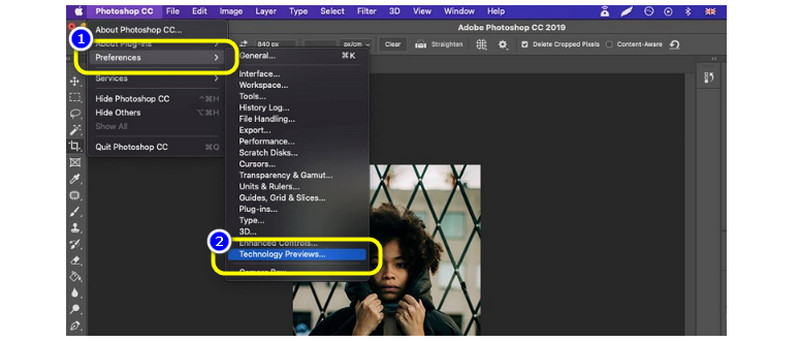
Provjerite je li Sačuvaj pojedinosti 2.0 upscale potvrdni okvir je označen, a zatim kliknite u redu. Sljedeća radnja je da se pomaknete natrag na svoju sliku i kliknete na nju. Kad ste tamo, potražite Veličina slike opcija.
Upotrijebite skočni okvir da napravite potrebne prilagodbe proporcija slike; međutim, nemojte još kliknuti OK. Na kraju, u padajućem okviru pored Ponovno uzorkovanje, promijenite Automatski u Sačuvaj pojedinosti 2.0. Zatim kliknite u redu. Na ovaj način, možete koristiti ovo pojačivač fotografija za povećanje rezolucije fotografije na 4K.
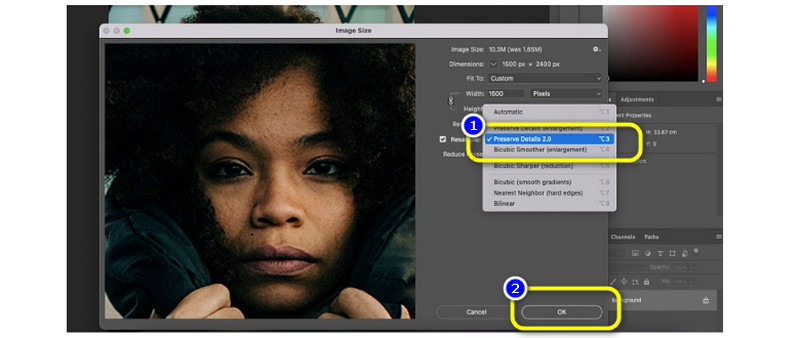
Dio 2: Često postavljana pitanja o povećanju slike na 4K
Što znači povećati kvalitetu fotografije?
Skaliranje je postupak proporcionalne promjene veličine slike. Proces povećavanja i poboljšavanja slike kako bi izgledala sadržajnije i spektakularnije naziva se "upscaling". Povećanje razlučivosti slike omogućuje vam promjenu fotografije niske kvalitete u onu visoke ili čak super-razlučivosti. Povećanje veličine vaše slike znači učiniti je detaljnijom i jasnijom.
Poboljšava li povećanje kvalitete slike?
Definitivno da. Ako svoju sliku povećate, razlučivost će se povećati.
Koja je veličina 4K rezolucije?
Rezolucija za 4K proizvodni standard je 4096 × 2160 piksela, što je dvostruko šire i duže od 2K standarda (2048 × 1080).
Zaključak
Gore navedene metode su najučinkovitiji način za povećati slike na 4K rezolucija. Ako ste napredni/profesionalni korisnik, možete koristiti Photoshop, a ako si možete priuštiti pretplatu, možete koristiti čak i BeFunky. Međutim, ako više volite lakši i besplatni alat, upotrijebite MindOnMap Free Image Upscaler Online.










